2007版Excel怎么绘制树状图
发布时间:2017-06-06 16:12
Excel中经常需要使用到树状图对数据进行归类,树状图具体该如何制作呢?接下来小编举例简单的例子告诉大家 Excel版2007绘制树状图的方法,希望看完本教程的朋友都能学会并运用起来。
Excel版2007绘制树状图的方法
树状图步骤1:点击插入——smartart。
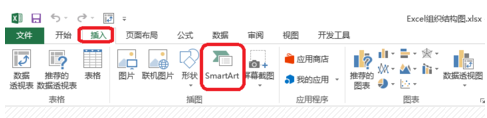
树状图步骤2:选择smartart图形——层次结构。
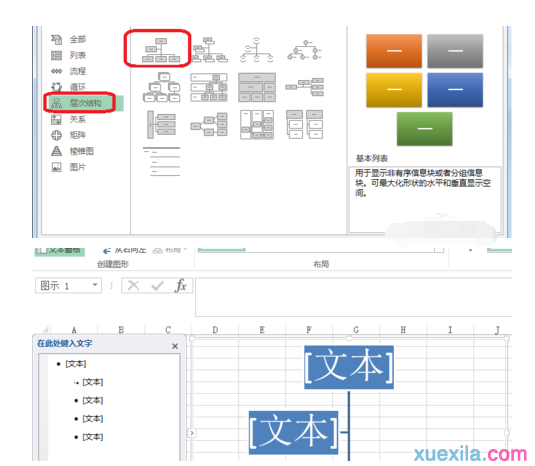
树状图步骤3:组织结构图制作
树状图步骤4:点击smartart工具——添加形状
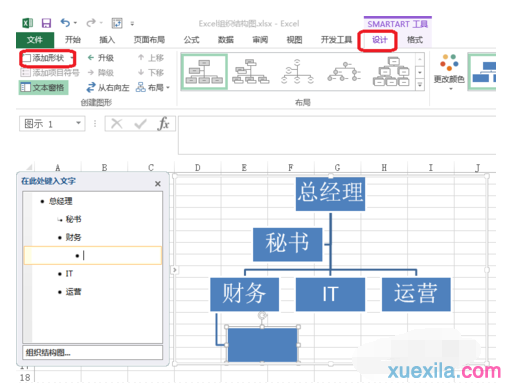
树状图步骤5:如图所示点击降级,添加组织结构图的框。
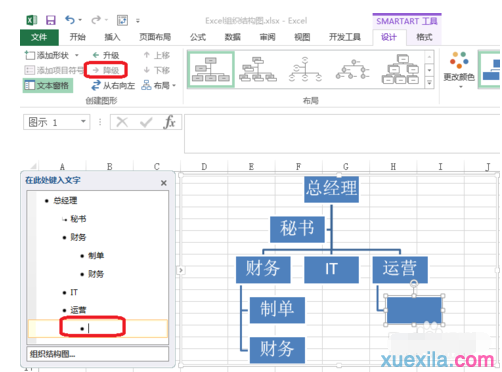
树状图步骤6:如图所示,点击升级,使组织结构图的框向上提一级。
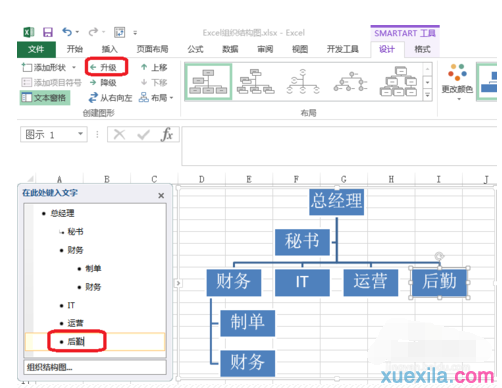
树状图步骤7:快捷键
用Backspace键提升层次,TAB降低层次。
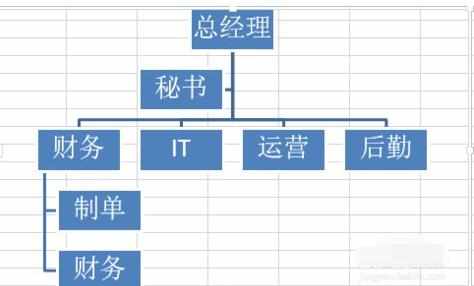
猜你感兴趣:
1.excel2007树状图的制作教程
2.EXCEL2007怎样制作树状图表图文教程
3.Excel树状图制作教程
4.excel2007如何制作组织结构图

2007版Excel怎么绘制树状图的评论条评论